Уменьшение размера графического изображения до 30Кб и сохранение с минимальными потерями качества в формате JPEG
 Размер файла изображения (его «вес») в Кб напрямую зависит от нескольких параметров: Размер файла изображения (его «вес») в Кб напрямую зависит от нескольких параметров:
-
Цветовое решение картинки - играет самую большую роль. Чем больше оттенков и мелких деталей на картинке, тем сложнее будет уменьшить это изображение. Предмет, сфотографированный на однотонном матовом фоне, лучше оптимизируется, чем тот же предмет на пестром фоне.
-
Геометрические размеры изображения также определяют размер файла в Кб. Оптимальные размеры изображения для просмотра на среднестатистическом мониторе – не более 800 х 600 пикселей (точек).
-
Глубина цвета (битовое разрешение). По умолчанию в Adobe Photoshop установлена 8-битная глубина цвета, не стоит ее изменять.
Итак, после удаления всего лишнего приступаем к уменьшению размеров и сохранению нашего файла в формате JPEG.
-
Выберите File (Файл) —> Save For Web (Сохранить для Web) (Рис. 2).
-
В центре открывшегося окна размещается оптимизируемая картинка. Щелкните на заголовок Optimized (Оптимизация) в верхней части окна (зачастую окно с заголовком открывается Optimized по умолчанию).
-
Уменьшим геометрические размеры изображения. Щелкните на заголовке Image Size (Размер Изображения) в правой части экрана. В полях Width (Ширина) или Heigth (Высота) изменяем значения. По самой длинной стороне выставляете цифру 600 или 800. Включаете (или если включено, оставляете включенной) галку около Constrain Proportions для сохранения пропорций изображения
(рис. 4). Установив размер, щелкните кнопку Apply (Применить) чтобы применить новый размер. Если размеры ширины или высоты картинки уже меньше
800-600 точек, то менять ничего не нужно.
-
Обратим внимание на правый верхний угол окна Save for Web. В поле формат из выпадающего списка выберем тип выходного файла JPEG (Рис. 5).
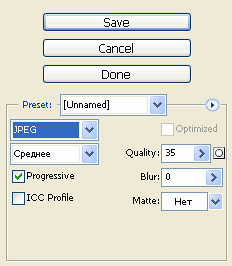
Рис. 5
- В поле ввода Quality (Качество) ставим цифру 50. Чем эта цифра больше, тем лучше будет фотография.
Выберем качество сжатия (компрессии) изображения: щелкните на круглую кнопку со стрелкой (Рис. 6). Затем в появившемся меню нужно выбрать строку Optimize for file size (Оптимизировать по размеру файла). Откроется диалоговое окно. В поле Desired File Size введите с клавиатуры цифру 30. Щелкните кнопку OK. Программа автоматически оптимизировала изображение до 30Кб.
- В левом нижнем углу окна Save for Web указан наиболее важный параметр всего процесса уменьшения изображения (Рис. 7) — размер файла, который не должен превышать установленный лимит в 30 Кб. После манипуляций обращайте на этот параметр, возможно, что на каком-то этапе вы уже добились требуемого значения, без существенной потери качества.
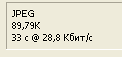
Рис. 7 |
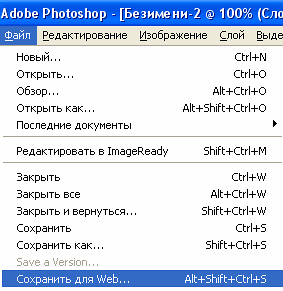
Рис. 2
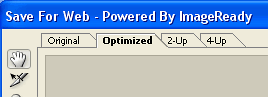
Рис. 3
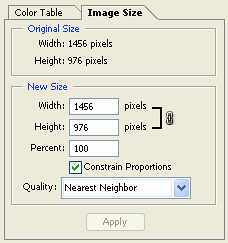
Рис. 4

Рис. 6
|
Если качество изображения значительно «упало», а размер еще велик, уменьшим геометрические размеры картинки еще раз (п. 3). Уменьшите большую из сторон сначала на 100 пикселей (вместо "800" поставьте сначала 700, а если тоже будет большой размер, то поставьте 600) и повторите пункт 5. Повторите его необходимое число раз, контролируя «вес» файла и качество изображения.
- Если «вес» файла не превышает 30Кб и качество вполне приемлемо, то щелкните на кнопке Ok (справа вверху окна Save for Web) и, выбрав имя файла и путь к нему, сохраните его на диск.
|
Обратите внимание: уменьшение размера изображения до заданного размера не всегда влечет за собой видимое ухудшение изображения. Если правильно сделать предварительное редактирование фотографии (а именно, кадрирование и удаление лишних деталей фона) можно добиться высокого качества компрессии.
Важно: каждое последующее пересохранение отредактированного файла формата JPEG вызывает повторное сжатие изображения, приводя к невосполнимым потерям его качества, и в первую очередь именно резкости.
Если после сохранения вы не удовлетворены качеством, лучше начать сначала, а не переделывать сохраненный файл.

Отсюда вывод – всегда работайте с копиями, оставляя оригинал нетронутым! |
|